Tư vấn tivi Samsung
Cách cài đặt định dạng âm thanh trên Tivi Samsung
Mục lục
Dùng tivi Samsung đã lâu tuy nhiên vẫn có nhiều người dùng chưa biêt cách chỉnh âm thanh tivi Samsung. Trong bài viết dưới đây, hãy cùng Kho Điện Máy Online tìm hiểu về cách cài đặt định dạng âm thanh trên Tivi Samsung nhé!
1. Lưu ý trước khi cài đặt định dạng âm thanh trên Tivi Samsung
Trước khi kết nối với TV, hãy xem xét hai loại có sẵn: Đầu vào và Đầu ra.
- Với thiết bị đầu vào bao gồm đầu: phát Blu-ray, bảng điều khiển trò chơi và hộp giải mã tín hiệu.
- Với thiết bị đầu ra bao gồm: loa âm thanh vòm, soundbars và tai nghe.
Tùy thuộc vào loại thiết bị mà bạn nên chọn định dạng âm thanh phù hợp: PCM, Bitstream hoặc Dolby. Trước khi thiết lập hãy xem lại thiết bị của bạn xem chức năng và cách bạn kết nối để chọn định dạng chính xác.
2. Hướng dẫn chỉnh âm thanh tivi samsung
Cài đặt định dạng âm thanh đầu ra kỹ thuật số
Cài đặt Định dạng âm thanh đầu ra kỹ thuật số là định dạng đầu ra nhận âm thanh từ tivi, loa thanh, hệ thống rạp hát gia đình hoặc tai nghe. Nếu bạn không sử dụng một trong những cài đặt này, bạn không cần phải thay đổi cài đặt này.
- Bước 1. Truy cập Cài đặt
- Bước 2. Chọn Âm thanh
- Bước 3. Chọn Cài đặt chuyên môn
- Bước 4. Chọn Định dạng âm thanh đầu ra kỹ thuật số
Chọn định dạng đầu ra âm thanh kỹ thuật số. Nếu bạn chọn tùy chọn Tự động, thiết bị âm thanh sẽ tự động xuất ra ở định dạng được hỗ trợ.
Nếu bạn chọn tùy chọn Pass-Through, dữ liệu âm thanh được xuất ra mà không qua xử lý.
Lưu ý: Tùy chọn Pass-Through chỉ được kích hoạt khi thiết bị bên ngoài đã được kết nối. (STB / OTT, v.v.)
Cài đặt chế độ HDMI e-ARC
Đối với các thiết bị hỗ trợ eARC, bạn có thể xem xét Chế độ HDMI eARC. Tắt tiếng tạm thời xảy ra trong quá trình kết nối thiết bị.
- Bước 1. Truy cập Cài đặt
- Bước 2. Chọn Âm thanh
- Bước 3. Chọn Cài đặt chuyên môn
- Bước 4. Chọn Chế độ HDMI e-ARC
Lưu ý: Nếu các thiết bị bên ngoài có hỗ trợ eARC, hãy chọn TỰ ĐỘNG. Nếu không, menu này cần Tắt.
3. Cải thiện âm thanh
Nếu bạn gặp khó khăn khi nghe nội dung thoại thì thầm hoặc lớn, bạn có thể giải quyết các vấn đề đó trong cài đặt âm thanh.
- Mở Cài đặt nhanh cho các cài đặt âm thanh trước. Truy cập Cài đặt, Chọn Âm thanh. Bạn có thể tìm thấy một số chế độ âm thanh, với các cấu hình âm thanh đặt trước như Chuẩn, Tối ưu hóa và Khuếch đại.
- Điều chỉnh các cài đặt cụ thể. Trong Cài đặt chuyên môn, bạn có thể điều chỉnh cân bằng và tần số trong bộ chỉnh âm, cũng như thay đổi định dạng ưu tiên của âm thanh HDMI. Chọn định dạng âm thanh kỹ thuật số và thay đổi độ trễ giữa các bản âm thanh và video, đồng thời bật và tắt điều chỉnh âm lượng tự động.
4. Hướng dẫn cách đặt lại cài đặt âm thanh cho tivi Samsung
- Bước 1: Mở TV chọn phím “Menu” hoặc Cài đặt (Bấm vào phím hình ngôi nhà trên điểu khiển chọn biểu tượng hình bánh răng cưa) vào mục “Âm thanh” –> “Cài đặt chuyên môn“
- Bước 2: Vào mục “Cài đặt chuyên môn“, bấm phím mũi tên xuống chọn vào mục “Đặt lại âm thanh “
- Bước 3: Một cửa sổ xuất hiện thông báo “Có khôi phục cài đặt âm thanh ?”. Chọn “Có” để thực hiện đặt lại âm thanh. TV đã được đặt về âm thanh mặc định.
Nếu sau khi Đặt lại âm thanh về mặc định nhà sản xuất, âm thanh TV vẫn không phát ra như mong muốn (hoặc như trước đó), bạn hãy Yêu cầu tư vấn để kỹ thuật viên Samsung hỗ trợ sớm nhất có thể.
Trên đây là những chia sẻ của Kho điện máy online về những thông tin cần thiết cho người sử dụng về hướng dẫn Cách cài đặt định dạng âm thanh trên Tivi Samsung, hy vọng những thông tin đã giúp bạn có thể sử dụng thành thạo tivi.
>>> Tham khảo những mẫu TV Samsung bán chạy nhất hiện nay:
Xem thêm: Hướng dẫn kết nối loa với tivi Samsung: Có dây và không dây

![Thay màn hình Tivi Samsung 55 inch giá bao nhiêu? [ Giá rẻ ]](https://khodienmayonline.com/wp-content/uploads/2022/07/thay-man-hinh-tivi-samsung-55-inch-gia-bao-nhieu-1-280x280.jpg)

![Cách lắp chân tivi samsung 43 inch [Đơn giản, an toàn]](https://khodienmayonline.com/wp-content/uploads/2022/08/cach-lap-chan-tivi-samsung-43-inch-6-280x280.jpg)

![Bật/tắt chế độ khung tranh trên Tivi Samsung [ Hướng dẫn ]](https://khodienmayonline.com/wp-content/uploads/2022/07/bat-tat-che-do-khung-tranh-tivi-samsung-1-280x280.jpg)


![Cách mở bluetooth trên tivi samsung [Đơn giản nhất]](https://khodienmayonline.com/wp-content/uploads/2022/08/cach-mo-bluetooth-tren-tivi-samsung-43-inch-6-280x280.jpg)

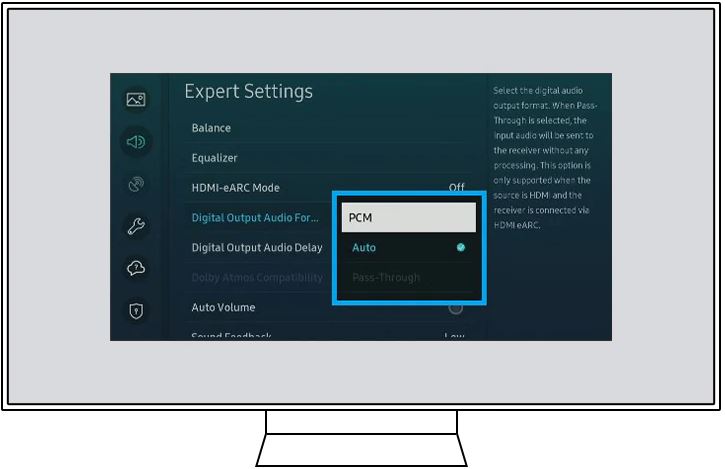
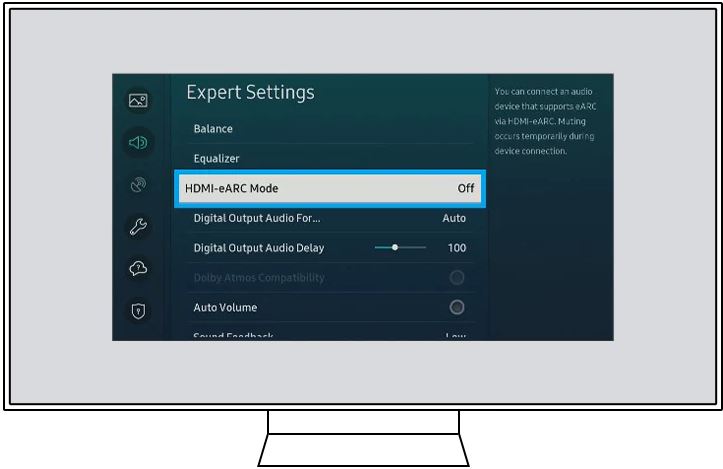
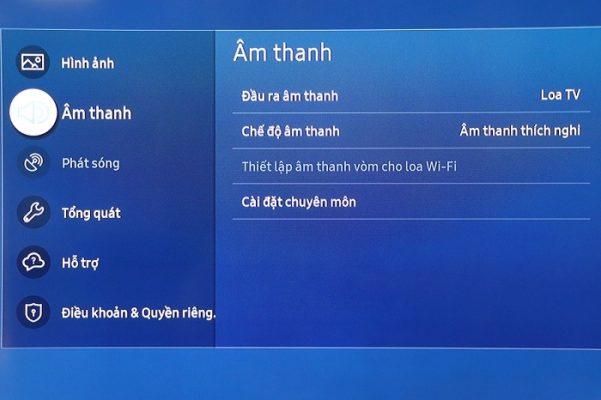


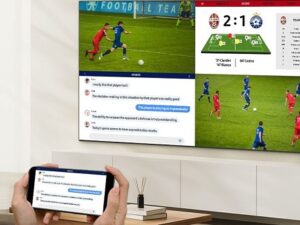






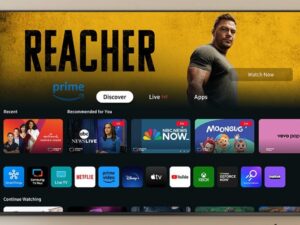
Bài viết liên quan
Đọc nhiều nhất
Thay màn hình Tivi Samsung 55 inch giá bao nhiêu?...
26/07/2022
2061 views
【Hướng dẫn 】Cài đặt giọng nói tivi Samsung nhanh nhất
07/11/2022
1934 views
Cách lắp chân tivi samsung 43 inch [Đơn giản, an...
22/08/2022
1504 views
Công suất tiêu thụ điện của tivi Samsung 43 inch...
24/08/2022
1444 views
Bật/tắt chế độ khung tranh trên Tivi Samsung [ Hướng...
13/07/2022
1429 views
Tivi Samsung 85 inch công suất bao nhiêu? Tốn điện...
26/05/2022
1315 views
Tivi Samsung 85 inch kích thước bao nhiêu?
21/05/2022
1299 views
Cách mở bluetooth trên tivi samsung [Đơn giản nhất]
19/08/2022
1266 views